手机小册子打印怎么设置 如何将PDF文档打印为小册子
在日常生活中,我们经常会遇到需要打印文件的情况,而有时候我们可能需要将一份PDF文档打印为小册子的形式。这样不仅可以节省纸张和空间,还可以让阅读体验更加方便。如何设置手机小册子打印呢?接下来我们将介绍一些简单的操作步骤,帮助您轻松实现将PDF文档打印为小册子的目标。
如何将PDF文档打印为小册子
步骤如下:
1.打开PDF文件,依次点击菜单栏里的“文件“——“打印“。
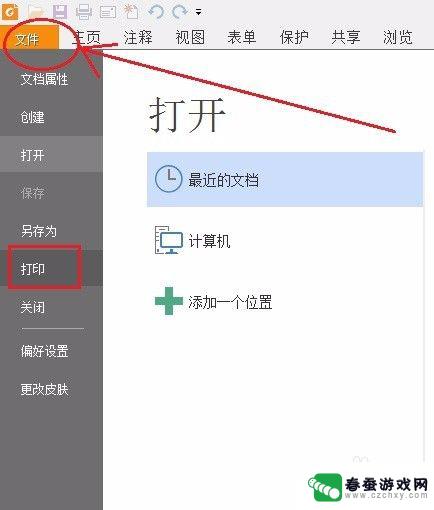
2.在弹出的“打印”界面中,设置相关选项。“打印范围“项选“所有页面”,“打印处理“项选择“小册子”。其他选项不用动。选好以后,点击“确定”,然后开始打印。
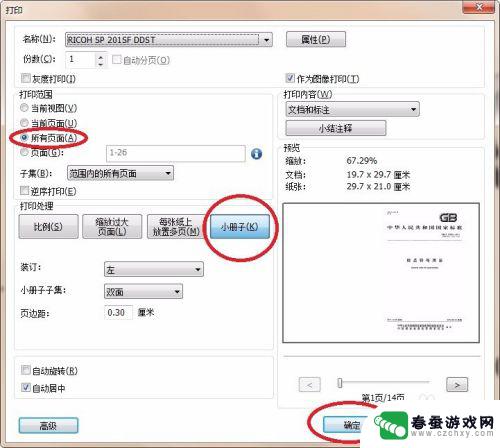
3.打印好一面后,将纸张重新放入打印机,打印另一面。(注:有的PDF阅览器可设置为自动双面打印,如果那样。这一步则省略)
4.装订成册。将双面打印好的纸张进行整理、折页,然后用订书器装订即可。这样一本小书就做好了,快去试一试吧。

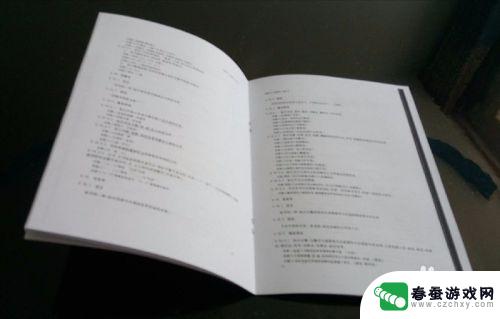
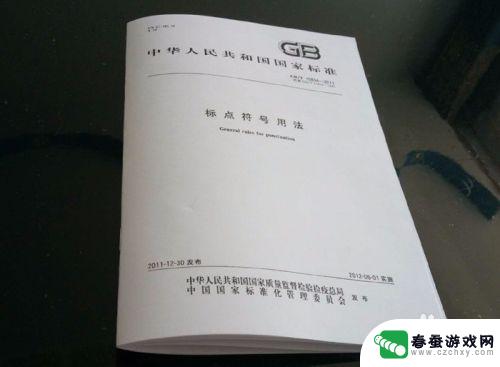
以上就是关于手机小册子打印设置的全部内容,如果有遇到相同情况的用户,可以按照小编提供的方法来解决。
相关教程
-
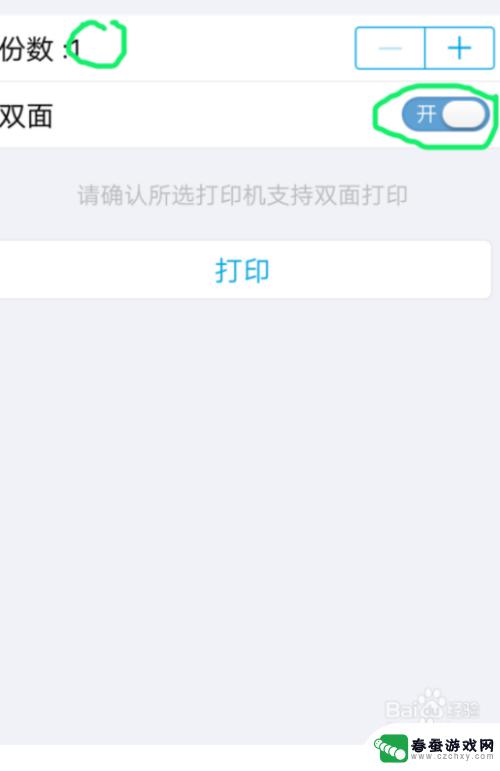 手机怎么打印分数单子 怎么在手机上连接打印机打印文件
手机怎么打印分数单子 怎么在手机上连接打印机打印文件在现代社会中手机已经成为人们生活中不可或缺的工具之一,而如何利用手机来打印分数单子或者连接打印机打印文件,成为了许多人关注的话题。通过简单的操作,我们可以利用手机中的打印功能,...
2024-06-12 12:36
-
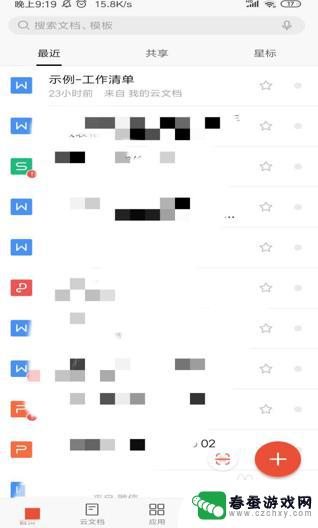 手机打印怎么设置多页打印 WPS手机版如何设置打印文档
手机打印怎么设置多页打印 WPS手机版如何设置打印文档随着科技的不断发展,手机打印已经成为我们日常工作中必不可少的一部分,而在进行多页打印的时候,很多人可能会遇到一些困惑,不知道如何设置。WPS手机版作为一款功能强大的办公软件,不...
2024-11-07 13:23
-
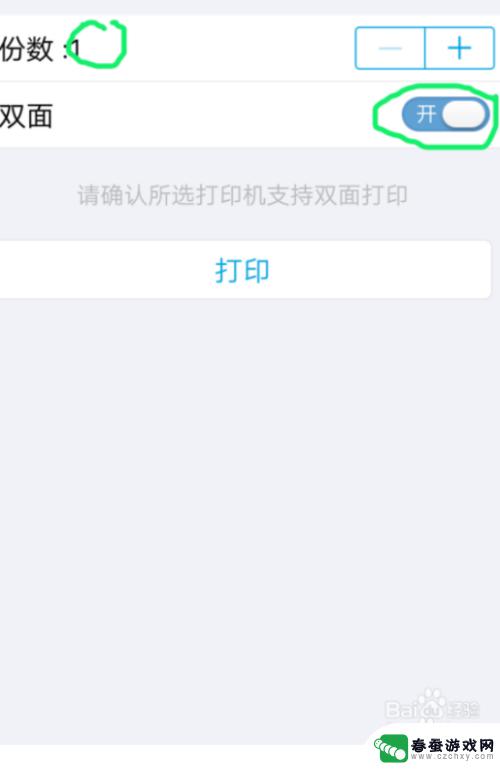 手机文档试卷怎么打印出来 手机上如何打印文件
手机文档试卷怎么打印出来 手机上如何打印文件在当今数字化的时代,手机已经成为我们生活中不可或缺的工具之一,随着手机功能的不断升级,如何在手机上打印文件也成为了一个备受关注的话题。无论是需要打印工作文档、合同还是照片,通过...
2024-04-12 10:33
-
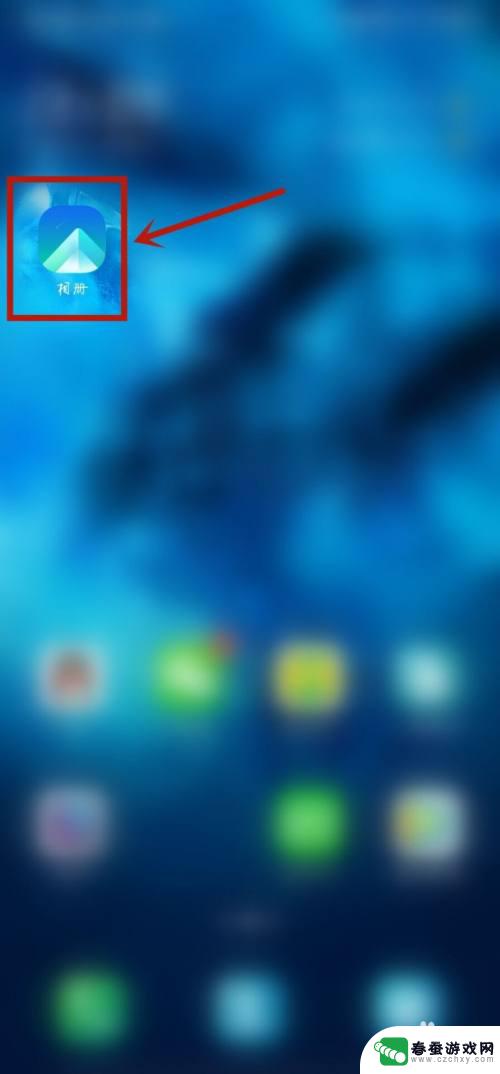 手机打印东西怎么调整大小 手机打印尺寸调整方法
手机打印东西怎么调整大小 手机打印尺寸调整方法手机打印技术的发展让我们可以在任何时间、任何地点方便快捷地打印文件或照片,有时候我们可能会遇到需要调整打印尺寸的情况,比如需要缩小图片以适应纸张大小或是放大文字以提高可读性。手...
2024-09-16 15:29
-
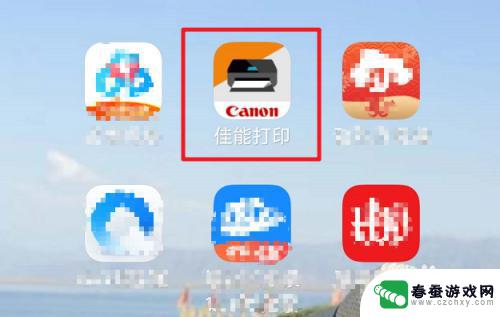 佳能ts308打印机怎么连接手机打文件 佳能ts308手机连接教程
佳能ts308打印机怎么连接手机打文件 佳能ts308手机连接教程佳能TS308打印机作为一款便携式的打印设备,能够满足我们在办公或者生活中的打印需求,而如何将手机与佳能TS308打印机连接,成为了许多用户关注的问题。通过简单的操作,我们可以...
2024-04-25 10:18
-
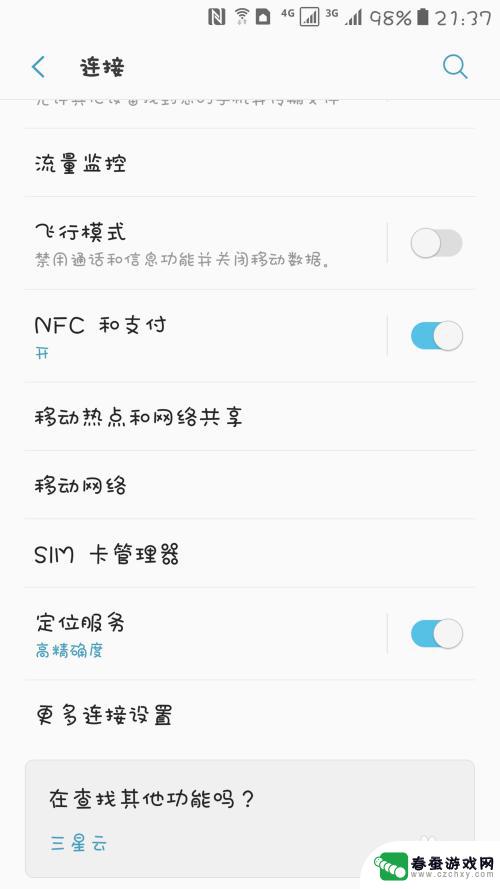 word文档怎么在手机打印 使用安卓手机打印 word 文件的教程
word文档怎么在手机打印 使用安卓手机打印 word 文件的教程随着移动设备的普及和功能的不断增强,我们可以在手机上完成许多以往只能在电脑上进行的任务,如浏览网页、编辑文档等,而打印文件这一传统任务也可以轻松地在安卓手机上实现。无论是在办公...
2024-02-19 17:39
-
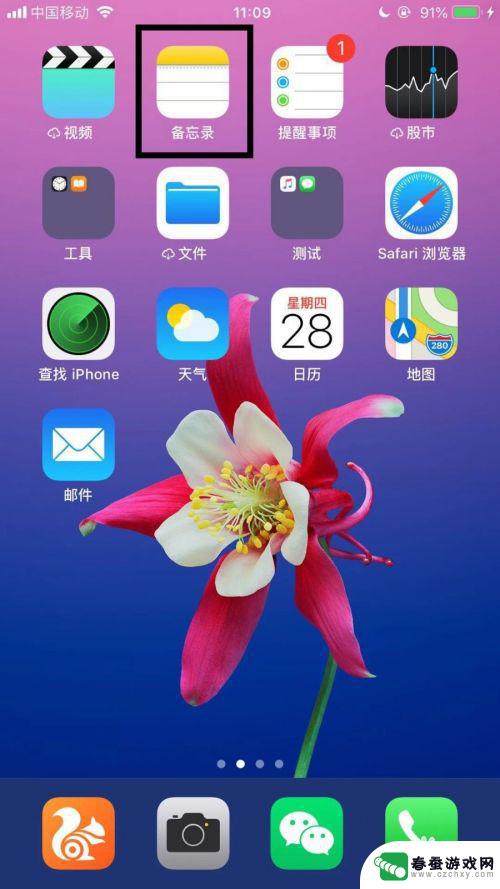 如何打印苹果手机图片 苹果手机照片打印教程
如何打印苹果手机图片 苹果手机照片打印教程在如今社交网络兴起的时代,我们拍摄的照片已经不再是简单的存在于手机相册里,而是需要被分享和展示出来,有时候我们可能会想要将手机里的照片打印出来,保存成实体形式。而对于苹果手机用...
2024-11-22 10:33
-
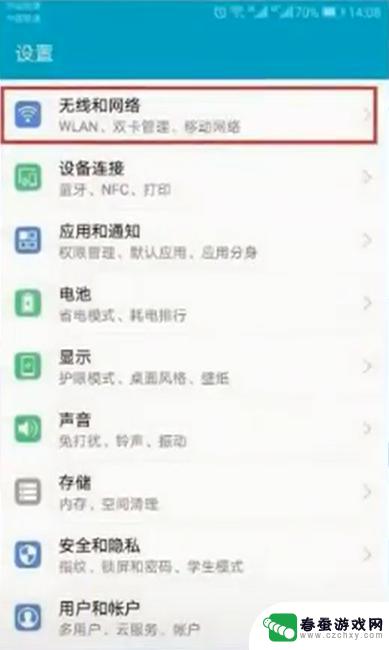 打印机如何连接到手机进行打印 手机如何连接无线打印机
打印机如何连接到手机进行打印 手机如何连接无线打印机随着科技的不断进步,手机已经成为了我们日常生活中必不可少的工具之一,在某些时候,我们仍然需要将手机上的一些重要文件或照片打印出来。而为了实现这一目的,我们可以借助无线打印机来完...
2023-12-29 08:42
-
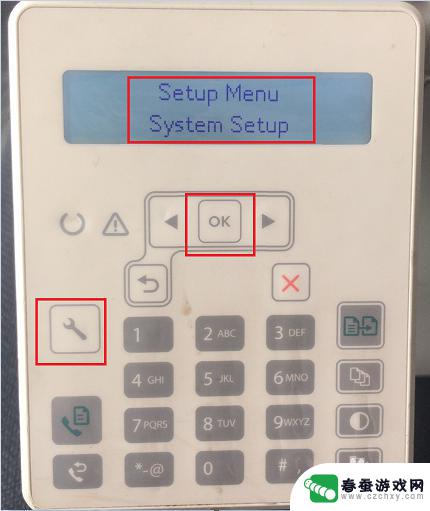 惠普132打印机怎么设置中文 HP LaserJet M132系列打印机怎样调整面板语言
惠普132打印机怎么设置中文 HP LaserJet M132系列打印机怎样调整面板语言惠普132打印机是一款功能强大的打印设备,但是在使用过程中可能会遇到需要调整面板语言的情况,对于惠普LaserJet M132系列打印机,调整面板语言并不复杂,只需要按照一定步...
2024-04-15 15:41
-
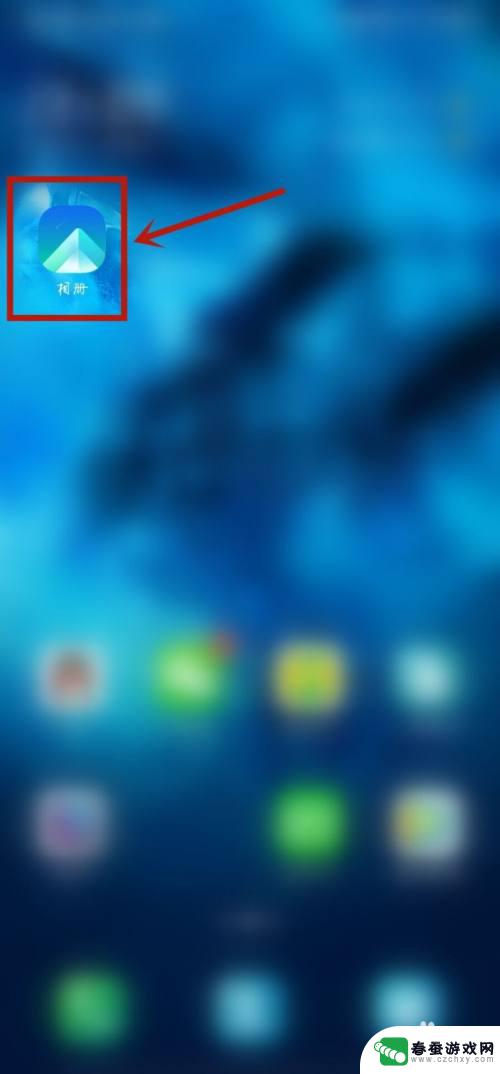 手机怎么缩小图片打印 手机如何调整打印尺寸
手机怎么缩小图片打印 手机如何调整打印尺寸现在手机已经成为人们生活中必不可少的工具之一,不仅可以用来通讯、上网、拍照,甚至还可以用来打印照片,但是很多人在使用手机打印照片时常常会遇到一个问题,就是照片的尺寸太大,无法完...
2024-07-25 09:16
热门教程
MORE+热门软件
MORE+-
 大便探测器最新版
大便探测器最新版
89.91M
-
 上海仁济医院手机端
上海仁济医院手机端
56.63M
-
 夏虫漫画最新版本
夏虫漫画最新版本
40.86M
-
 2024我的极光预报官方正版
2024我的极光预报官方正版
7.87M
-
 盛世法律安卓
盛世法律安卓
27.30MB
-
 有道口语大师2024安卓版
有道口语大师2024安卓版
49.21M
-
 mutefun无声乐趣最新版本
mutefun无声乐趣最新版本
21.36MB
-
 i工业园区手机版app
i工业园区手机版app
35.13M
-
 猪妖快手赞赞宝最新版
猪妖快手赞赞宝最新版
69.43M
-
 萌趣计算器app最新版
萌趣计算器app最新版
54MB